101教育PPT是一款专为教师研发的教学软件,该软件支持电脑、电子白班以及互动大屏等不同类型的终端使用,是一款适用范围十分广泛的软件,通过使用该软件能极大程度上提高用户制作PPT的效率,只需三步就能轻松创建优质课件,除此之外,101教育PPT还为用户提供了免费的资源存储空间和丰富的教学资源,支持一键转存网盘,使用非常简单那!还有很多的软件优势期待您的下载使用!
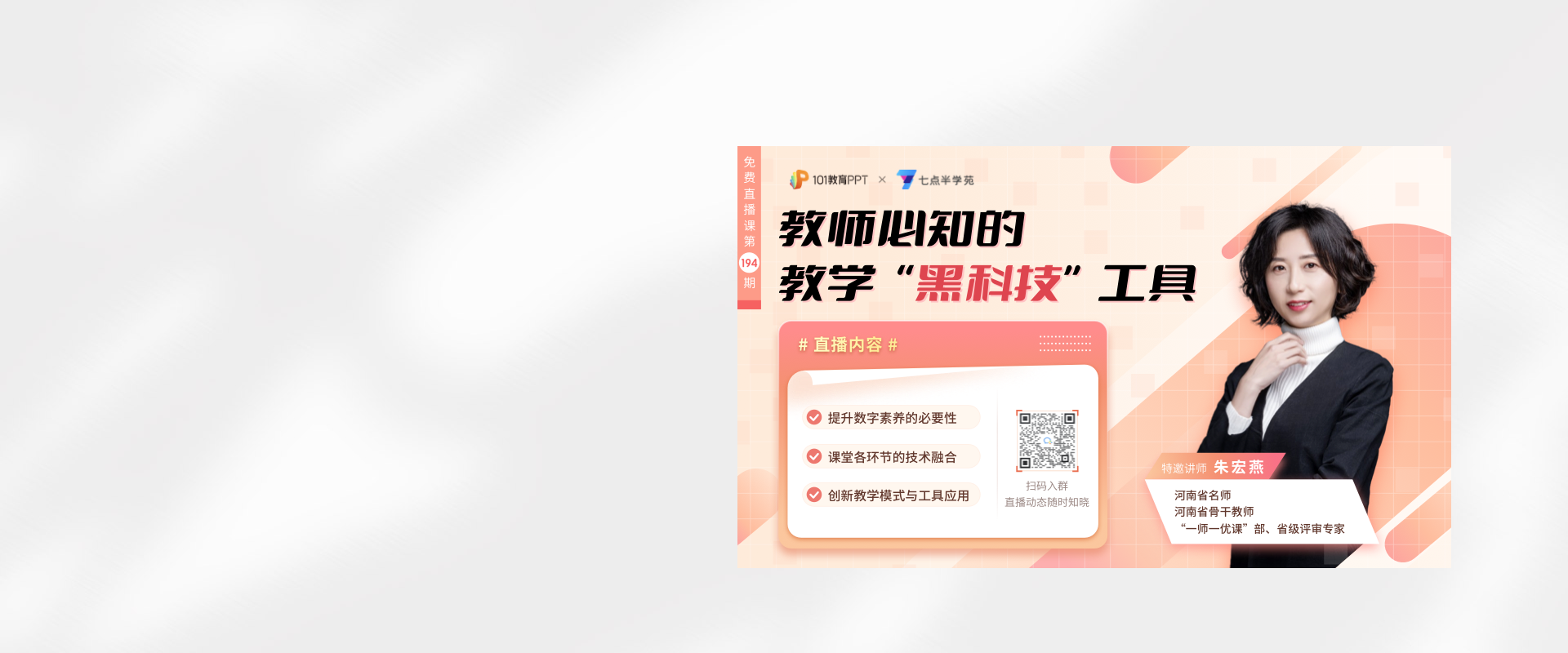
101教育ppt录制视频方法
打开101教育PPT软件,并打开您要录制的PPT演示文稿。
在软件界面的顶部菜单栏中选择“幻灯片放映”选项,并在其下拉菜单中选择“录制微课”选项。
接下来,您将进入录制界面。在录制界面中,您可以选择添加标记、画笔等工具来辅助您的讲解。同时,您还可以调整录制的质量和格式等设置。
确认设置后,您可以点击“开始录制”按钮来开始录制。在录制过程中,您可以通过语音讲解来解释每个幻灯片的内容。同时,您还可以使用画笔等工具来在幻灯片上添加注释或标记。
完成录制后,可以点击“保存”按钮来保存微课视频。
此外,101教育PPT手机端也提供了录制微课的功能,您可以直接进入APP-“我的”-“工具箱”,选择“录制微课”功能。您可以从101教育PPT网盘或本地文件夹里挑选出需要讲解的PPT文件。老师可以选择单纯录屏或录屏+录音的形式进行录制。
以上步骤可以帮助您在101教育PPT中轻松录制微课视频。
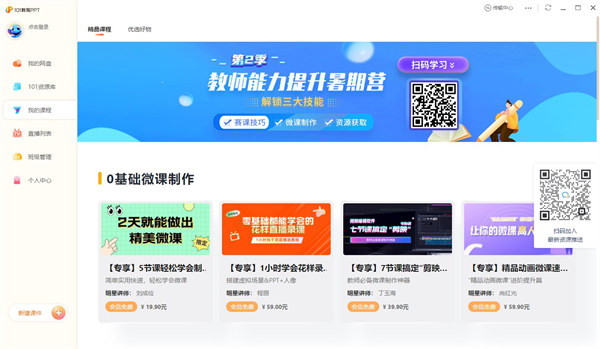
101教育ppt下载课件方法
进入并登录软件:首先需要进入并登录到101教育PPT的软件主界面。
选择课件:在右边的栏目中选择“课件”功能,然后点击“去选择”选项进行课件章节的选择。
学段选择:弹出学段选择的界面,根据自己所教授的学段进行选择。
教材信息选择:接着是选择具体的学段、年级段、学科以及版本。
章节选择:最后进行章节的选择,选择具体想要授课的教材章节信息,点击下方的“开始授课”选项即可。
下载课件:成功选择完合适的课件后,在课件功能栏将会出现之前选择的课件,拖动想要下载的课件到左边的演示文稿中,即可开始下载此课件。
找到下载的课件:用户可以在上方的“下载”中找到刚刚下载的课件,由此也就完成了下载课件的全部内容。
此外,如果是通过手机版101教育PPT下载课件,步骤略有不同,主要是在底部选项中点击101资源库进入,选择要下载的课件,点击PPT打开,进入PPT详情页面后,点击顶部的三点图标,在底部弹出的页面中,点击下载图标即可完成下载。
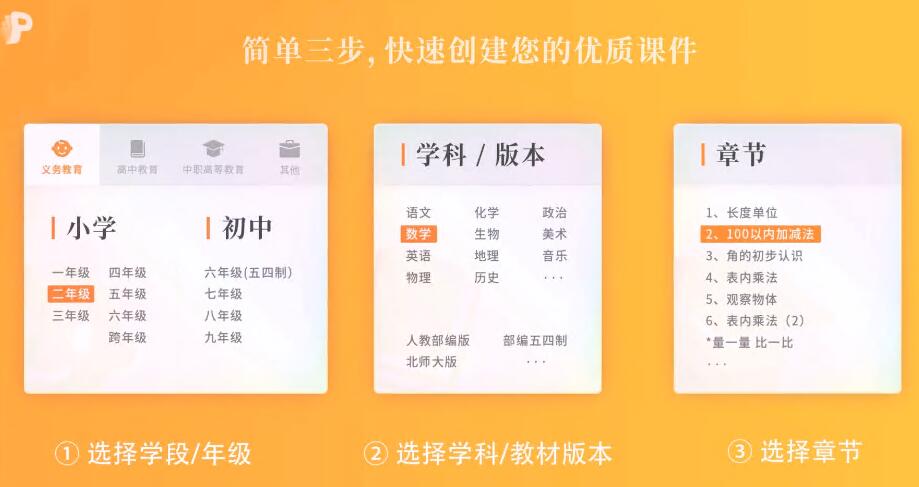
101教育PPT软件功能
1、优质教学资源,备课得心应手
提供各学段、k12(小学一年级到高中三年级)语文、数学、英语等全学科、不同教材版本所需的课件、多媒体、习题、3D、VR等多种优质教学资源,备课更轻松。网盘存储,随时随地管理文件。
2、实用学科工具,授课事半功倍
趣味习题,互动工具,提升学生专注度;学科工具,辅助老师突破教学重难点,授课更高效,教学质量更高。
3、手机拍照讲解,互动课堂独具匠心
手机App控制课件播放,老师可走动教学;手机拍摄照片、视频上传,典型案例实时点评,加深学生对知识的理解。
4、学情数据分析,个性因材施教
全面记录教学和学习数据,自动形成统计分析报告,辅助学校、区域的教务管理工作,加强家校沟通与合作。
5、多项能力,智慧课堂的中心平台
可兼容扩展连接答题器、学生平板、VR设备;电子白板,投影幕布,电脑等场景都能使用。
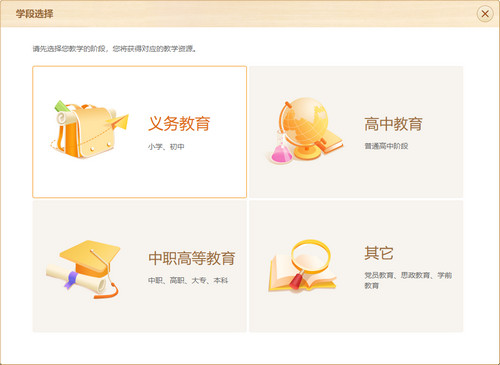
101教育PPT特点
1、提供从学前教育到终身教育所需的各种优质教学资源,包含课件、教案、电子教材、多媒体、习题、学科工具、3D、VR等学科工具,辅助老师突破教学重难点,授课更高效,教学质量更高。
2、实用学科工具,授课事半功倍,提供趣味习题,互动工具,提升学生专注度;
3、一键录课,PPT演示时可同步录屏录音,操作简单易上手,帮助老师快速产出视频教学内容,画质高清不卡顿。
4、手机拍照讲解,App控制课件播放,老师可走动教学;手机拍摄照片、视频上传,典型案例实时点评,加深学生对知识的理解。
5、学情数据分析,全面记录教学和学习数据,因材施教,自动形成统计分析报告,辅助学校、区域的教务管理工作,加强家校沟通与合作。
6、沿袭Office PPT操作习惯,不增加老师额外的学习负担;
7、提供精确到年级、学科、出版社、章节的课程资源,素材高度适用教学需求,海量丰富素材包括:课件、图片、动画、视频、音频、Flash资源、ppt模板等;
8、丰富的题库资源(基础习题、互动习题),同时还支持老师自主编辑习题,方便学生随堂练习,巩固课堂知识点;
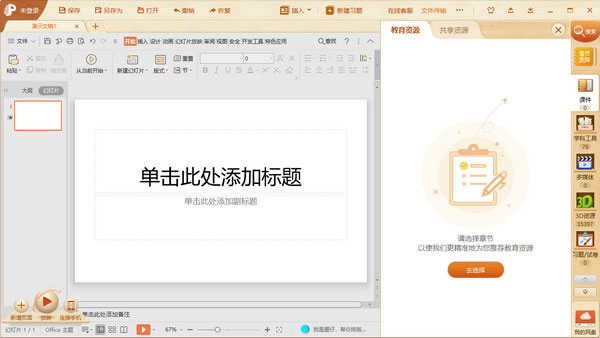
101教育PPT常见问题
101教育PPT如何导出
1、在101教育PPT中成功下载并制作完课件后,当然要进行课件的导出啦,最简单的方法就是直接点击上方的“保存”或“另存为”选项进行导出,选择合适的路径进行保存
2、如果你的电脑中没有U盘等便携式存储设备,则可以利用网盘功能将此课件进行备份上传,从此避免课件的丢失,单击“我的网盘”选项即可进入到网盘界面中
3、点击“上传文件”选项即可将之前导出的课件进行上传,到此也就完成了导出课件的全部内容
上一篇:HandBrake桌面版
下一篇:酷家乐PC版




 360解压缩软件2023
360解压缩软件2023 看图王2345下载|2345看图王电脑版 v10.9官方免费版
看图王2345下载|2345看图王电脑版 v10.9官方免费版 WPS Office 2019免费办公软件
WPS Office 2019免费办公软件 QQ浏览器2023 v11.5绿色版精简版(去广告纯净版)
QQ浏览器2023 v11.5绿色版精简版(去广告纯净版) 下载酷我音乐盒2023
下载酷我音乐盒2023 酷狗音乐播放器|酷狗音乐下载安装 V2023官方版
酷狗音乐播放器|酷狗音乐下载安装 V2023官方版 360驱动大师离线版|360驱动大师网卡版官方下载 v2023
360驱动大师离线版|360驱动大师网卡版官方下载 v2023 【360极速浏览器】 360浏览器极速版(360急速浏览器) V2023正式版
【360极速浏览器】 360浏览器极速版(360急速浏览器) V2023正式版 【360浏览器】360安全浏览器下载 官方免费版2023 v14.1.1012.0
【360浏览器】360安全浏览器下载 官方免费版2023 v14.1.1012.0 【优酷下载】优酷播放器_优酷客户端 2019官方最新版
【优酷下载】优酷播放器_优酷客户端 2019官方最新版 腾讯视频播放器2023官方版
腾讯视频播放器2023官方版 【下载爱奇艺播放器】爱奇艺视频播放器电脑版 2022官方版
【下载爱奇艺播放器】爱奇艺视频播放器电脑版 2022官方版 2345加速浏览器(安全版) V10.27.0官方最新版
2345加速浏览器(安全版) V10.27.0官方最新版 【QQ电脑管家】腾讯电脑管家官方最新版 2024
【QQ电脑管家】腾讯电脑管家官方最新版 2024 360安全卫士下载【360卫士官方最新版】2023_v14.0
360安全卫士下载【360卫士官方最新版】2023_v14.0